WILLCOM♪着うた・着うたフル作成 [携帯・WILLCOM]
<2008.12.23>
着うたフル・イヤホンで聴けばミュージックプレーヤーが
ない機種でも音楽が聴ける(リピートする)


(左)WX310SA・・・AMR.3g2(434KB)着うたフル
(中)WX320T・・・AMR.3g2(141KB)
着うた(サビ部分編集・着メロ用)・着うたフルだと984KB
(右)イヤホン(巻き取り式)・平型変換ケーブル(99Shop)
☆WX310SAとWX320Tで確認☆
①曲を用意する(.wavでも.mp3でも可)
②フリーソフトをインストール(解説したサイトいろいろあり)
[CD2WAV32]ver.3.24jp・音楽CDの音声データを
音声ファイル(.wav or.mp3)に変換する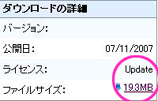
[QuickTime6.5.2~7.2]
QuickTime 7.2 for Windows
ダウンロードはファイルサイズをクリック
[SoundEngine Free]ver.441
音楽ファイルの編集ソフト
(カット・サビ部分を抜き出す・音量調整・フェードアウト
・音程を変えずにテンポ変更・音程変更他)
下画像「音量変更・不要部分カット・.wav or .mp3で保存」

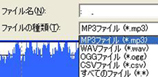
「音程」タブ「テンポ変更」(ver.441)・VBMP3.dllとgogo.dll
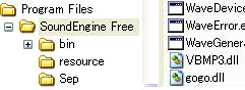
ーーーーーーーーーーーーーーーーーーーーーーーーーーーーーーーーーーー
.mp3で保存(.wavの約1/10の容量になる)するためには
「VBMP3.dll」と「gogo.dll」をSoundEngine ver.441の
インストール先「C:ProgramFiles」「SoundEngine Free」
の中に両方コピーする
[gogo.dll]:「CD2WAV32ver.3.24jp」をインストール
すると中に入ってる
[VisualBasic用 MP3操作DLL]:Vecter等でDL
ーーーーーーーーーーーーーーーーーーーーーーーーーーーーーーーーーーー
①「編集」「無音」「両端無音削除」
①範囲指定「編集」「削除」
②「音量」「ボリューム音量調整」
③範囲指定「編集」「フェード」「フェードアウト」
④「音程」タブ「テンポ変更」・「半音」で音程変更
⑤「ファイル」「名前をつけて保存」「ファイルの種類」選択
<.wav・.mp3>「ビットレート」選択<~128kbps~>
[携帯動画変換君].wavでも.mp3でもOK・出力サイズ
同じ・携帯やPSPで再生可能な形式に変換するソフト
*iniファイル簡単設定(音量・サイズ他変更)
携帯動画設定君⇒詳しくはコチラ
ーーーーーーーーーーーーーーーーーーーーーーーーーーーーーーー
『携帯動画変換君 WILLCOM対応機種(*は音声のみ)
WX310K・WX310SA*・WX310J*・WX320T*
WX321J*・ W-ZERO3 (es含むシリーズ全機)』
MobileHackerz Knowledgebase Wikiより
ーーーーーーーーーーーーーーーーーーーーーーーーーーーーーーー

WX310J・WX310SA
・・・「3gppファイル・音声AMR形式一般設定」を選択
*出来たファイルの拡張子を.3gp⇒.3g2に書き換える
WX321J・WX320T
・・・「3gp2ファイル・WX321J向け設定」を選択
*出来たファイルの拡張子.3g2はそのままでOK
「WX321J向け設定」がない時は
①携帯動画変換君 - WILLCOM WX321J
より「Transcoding_WX321J.ini」をDLする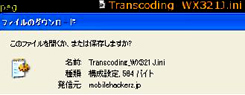
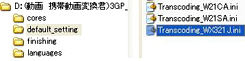
保存した.iniファイルを携帯動画変換君保存先
「3GP_Converter034」「default_setting」の中にCopy
②携帯動画変換君のSetup.exeを起動すると
「機種別設定・3gp2ファイル・WX321J向け設定」が
追加されてる
③変換したファイルをCopy
(付属USBケーブル使用はドライバのインストール要)
「micro or miniSD」「PRIVATE」「DATA_FOLDER」
「$OTHER」
*.3g2ファイルを「$SOUND」に入れると認識しない
*PCのデータをWILLCOM末端にCopyする方法はコチラ
*「メールに添付して送信」はパケット通信料発生
(容量が大きいと削除されるらしい)
④USBケーブルを抜く前に「安全な取り外し」をする
[着うたを着信音に設定]WX310SA・WX320T
①データを本体に保存している場合
「メニュー」「機能設定」「音設定」「着信設定」
「電話・Eメール・ライトメール着信」「着信メロディ」
「データフォルダ」「その他データ」曲選択「決定」」
②「micro or miniSD」に保存してある場合
・・・「着信メロディ」「micro or miniSD」「その他データ」
曲選択「決定」本体へコピーし設定「YES」「決定」
③個人別着信音設定:「電話帳」個人選択「新規or編集」
下スクロール「電話・メール着信音」を選択「決定」
「データフォルダ」「その他データ」曲選択「決定」
著作権のある曲を個人が家庭内などで私的に楽しむ以外
公開する・友人にあげる等は著作権法に抵触する
違法サイトと知っていてダウンロードすることも違法
着うたは㈱ソニー・ミュージックエンタテインメントの登録商標
携帯に動画を保存1/1
♪着うた作成&着メロ登録12/25
MIDIをWILLCOM・FOMA♪着メロにする12/11
WILLCOM機種変後各データCopy12/10
【INDEX】に戻る





コメント 0